AppJumpを使用してChromeアプリをグループに整理する方法
その他 / / February 10, 2022
過去10年間にWebブラウザが進化した方法は驚くべきものです。 以前は、ワールドワイドウェブを閲覧するための基本的なツールにすぎませんでしたが、今ではそれだけではありません。 クロム ブラウザの概念に革命をもたらし、Webベースのアプリの統合により、ブラウザをミニオペレーティングシステムに変えました。
Chromeウェブストアには、対応するWindowsアプリケーションを置き換えるアプリが常にあると確信しています。 のためのアプリがあります ゲームで遊んでいる, 音楽を聴く、写真の編集、 メモを取る、ソーシャルネットワーキングなど。
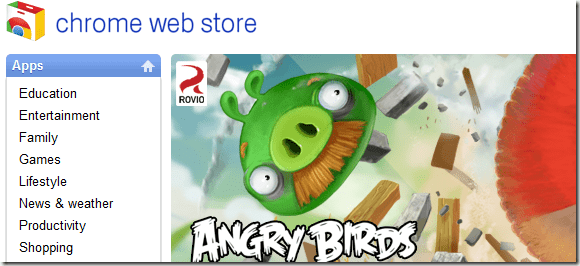
ユーザーにとっての唯一の欠点は、Chromeにはこれらのインストール済みアプリを管理および整理するための組み込みオプションがないことです。また、アプリの数が増えると、それらを追跡するのが難しくなります。
簡単にするために、試してみることをお勧めします Chrome用のAppJump Chromeアプリをできるだけ早く起動して整理します。
Chrome用のAppJumpとは
AppJumpはGoogleChromeの拡張機能であり、すべてのウェブアプリを簡単に整理できます。 AppJumpを使用すると、アプリと拡張機能をカテゴリに分類して、簡単に管理できます。 ランチャーに特定のアプリのグループを表示して、ブラウザーのツールバーから直接起動することもできます。
AppJumpのインストールと構成
ステップ1: ダウンロードとインストール AppJump Chromeウェブストアから。 インストールしたら、すべての拡張機能が表示される右上隅から起動できます。
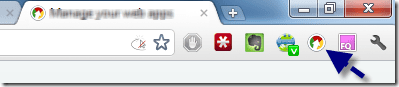
ステップ2: クリック アプリと拡張機能を管理する すべてのWebアプリを並べ替えます。
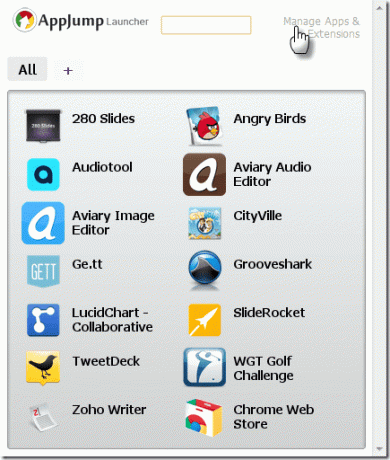
ステップ3: AppJump構成ページが表示されたら、すべてのアプリを並べ替えることができます。 [グループに追加]ドロップダウンメニューを使用して、カテゴリを作成、編集、またはドロップし、これらのカテゴリにアプリを追加できます。
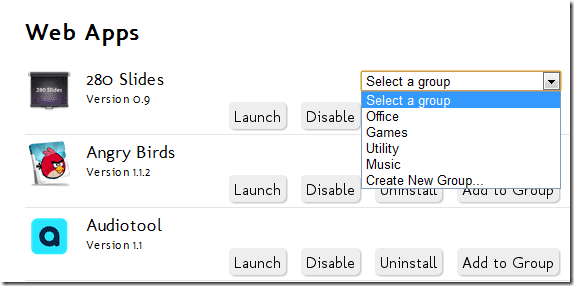
ステップ4: アプリの並べ替えが終了したら、ページを閉じます。 次にAppJumpを開くと、すべてのアプリが表示されます タブでソート. 作業したいアプリをクリックして起動するだけです。
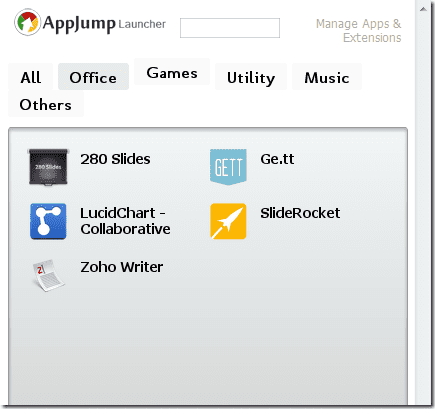
あなたもすることができます アプリを検索する 上部の検索ボックスを使用します。

ノート: AppJumpにオプションが用意されている場合でも、拡張機能の並べ替えに時間を無駄にしないでください。 現在、アプリのみをサポートしており、拡張機能はツールに表示されません。
私の評決
大量のChromeアプリがインストールされている場合は、この拡張機能が非常に役立つと確信しています。 以前は、アプリで作業したいときに新しいタブを開いていましたが、AppJumpを使用すると、現在のどのページからでもアプリを起動できます。
最終更新日:2022年2月2日
上記の記事には、GuidingTechのサポートに役立つアフィリエイトリンクが含まれている場合があります。 ただし、編集の整合性には影響しません。 コンテンツは公平で本物のままです。
知ってますか
生産性アプリであるNotionは2013年に設立されました。


